Dưới đây là hướng dẫn từ đầu đến cuối để thiết lập môi trường Python để quản lý và chạy mã nguồn trên máy tính Windows 10 của bạn.
Cần nói thêm để chạy được code Python trên Windows thì trước tiên ta cần phải cài đặt Python để đảm bảo rằng khi ta dùng chương trình VSCode(Microsoft Visual Studio Code)để tạo và chạy Code thì nó mới có thể tìm thấy Python và sử dụng nó để thực thi code Python của bạn mà không gặp vấn đề. Nó cũng giúp bạn quản lý phiên bản Python và thư viện của bạn một cách hiệu quả hơn.
Tóm lại, tải Python cho Windows đảm bảo rằng bạn có một môi trường Python đầy đủ để sử dụng khi làm việc với VSCode và phát triển ứng dụng Python 1 cách chuẩn xác nhất.
Bước 1: Cài đặt Python
Tải Python:
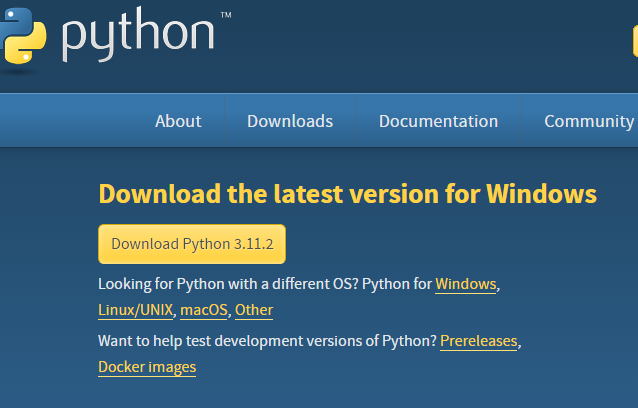
Truy cập trang chính thức của Python:
https://www.python.org/downloads/
Tải bản Python 3.x.x (3.7 trở lên được khuyến nghị).
•Tải phiên bản Python mới nhất cho Windows (định dạng .exe).
•Chạy File Cài Đặt:
Mở file .exe bạn vừa tải và chọn “Install Now” để cài đặt Python.
•Kiểm Tra Cài Đặt:
Mở Command Prompt (cmd) và nhập
python --version
để kiểm tra xem Python đã cài đặt thành công chưa.
Bước 2: Cài đặt Git (Tùy chọn)
Nếu bạn chưa cài đặt Git, có thể bạn muốn cài đặt để có thể dễ dàng tải về mã nguồn:
Tải Git từ trang chính thức.
https://git-scm.com/download/win
Chạy tệp cài đặt và tuân thủ các bước hướng dẫn.
Bước 3: Cài Đặt VSCode và Python Extension
Tải và Cài Đặt VSCode:
Truy cập trang chính thức của VSCode tại https://code.visualstudio.com/.
Tải và cài đặt VSCode cho Windows.
Mở VSCode và Cài Đặt Python Extension:
Mở VSCode
Trong VSCode, chọn Extensions (biểu tượng cấp cánh ở thanh bên trái) và tìm kiếm “Python”. Cài đặt extension “Python” của Microsoft.
Bước 4:
Tạo và Chạy Source Code Python trên VSCode
- Tạo Dự Án Python:
- Tạo một thư mục mới cho dự án của bạn.
- Mở VSCode và chọn “File” > “Open Folder” để mở thư mục mới tạo.
- Tạo File Python:
- Trong thư mục dự án, tạo một file Python mới (ví dụ:
main.py).
- Trong thư mục dự án, tạo một file Python mới (ví dụ:
- Viết Code Python:
- Mở file
main.pyvà viết code Python của bạn.
- Mở file
- Chạy Code:
- Nhấn
Ctrl +để mở terminal trong VSCode. - Gõ
python main.pyvà nhấn Enter để chạy mã nguồn của bạn.
- Nhấn
👉Các bước bổ sung sau đó
•Tải mã nguồn và Cài đặt thư viện
Clone mã nguồn từ GitHub (Nếu bạn không cài Git):
git clone https://github.com/ccxt/ccxt.git
Hoặc tải mã nguồn trực tiếp từ GitHub Repository và giải nén nó.
https://github.com/ccxt/ccxt
Lệnh di chuyển vào thư mục mã nguồn:
cd ccxt
Cài đặt thư viện ccxt:
pip install -r requirements.txt
•Chạy Mã nguồn
Mở thư mục chứa mã nguồn của bạn trong Command Prompt hoặc PowerShell.
Chạy mã nguồn Python:
python your_script_name.py
Lưu ý rằng your_script_name.py là tên tệp chứa mã nguồn của bạn. Thay thế nó bằng tên tệp của bạn.
🍓Lưu ý quan trọng:
Đảm bảo bạn có mạng internet ổn định để có thể tải về các gói và thư viện cần thiết.
Cập nhật pip lên phiên bản mới nhất bằng lệnh pip install –upgrade pip.
Trong trường hợp có vấn đề với việc cài đặt ccxt, hãy kiểm tra trang ccxt Installation